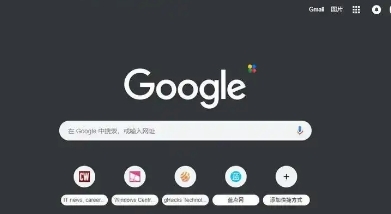首页 > 谷歌浏览器如何开启网页语音阅读模式
谷歌浏览器如何开启网页语音阅读模式
时间:2025-08-17
来源:谷歌浏览器官网

一、使用内置朗读模式
1. 右键直接启用
- 打开目标网页→右键点击页面内容→选择“在朗读模式下打开”→此时左侧会弹出朗读窗口→自动开始语音播放。
2. 通过菜单进入
- 点击浏览器右上角三个点→选择“更多工具”→点击“朗读模式”→在右侧窗格中手动选择需要朗读的文本→可调整音量、速度及停顿。
二、调整朗读设置
1. 修改字体与背景
- 在朗读窗口点击“字号”按钮→调整文字大小→点击颜色图标→选择深底浅字或黄底黑字等高对比度模式→提升可读性。
2. 控制播放行为
- 点击朗读窗口的暂停键可中断播放→拖动选中文字可指定朗读范围→使用前进/后退按钮跳转段落。
三、利用扩展插件增强功能
1. 安装Read Aloud插件
- 访问Chrome应用商店→搜索“Read Aloud”→点击“添加至Chrome”→重启浏览器→在工具栏点击图标即可朗读任意网页内容。
2. 配置语音合成引擎
- 进入扩展设置→选择语言(如中文)→调节语速、音调→支持多角色朗读(如男声、女声切换)。
完成上述操作后,用户可灵活选择适合的工具。若需深度分析,建议结合开发者工具的多面板功能,全面掌握网页结构与资源加载逻辑。